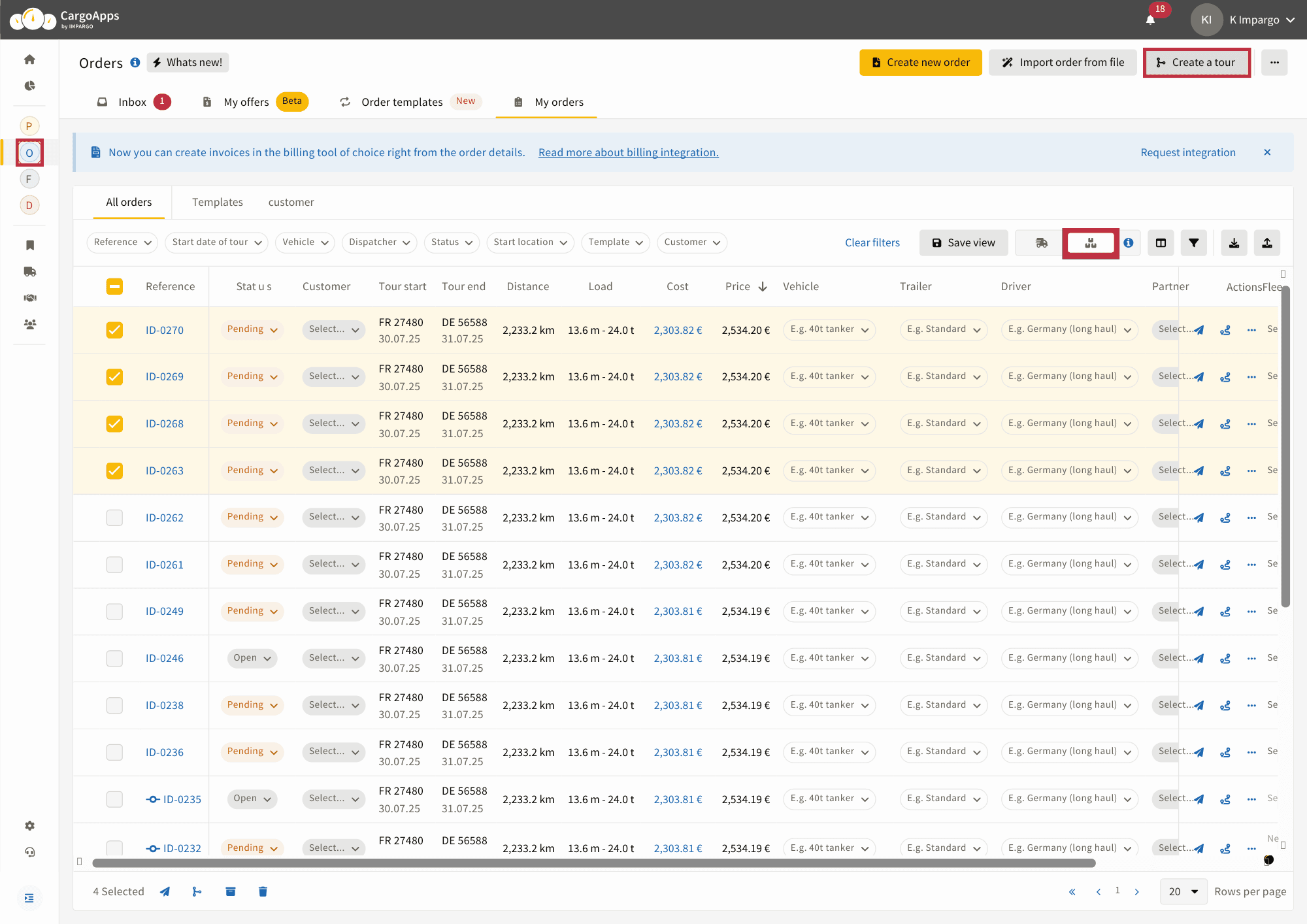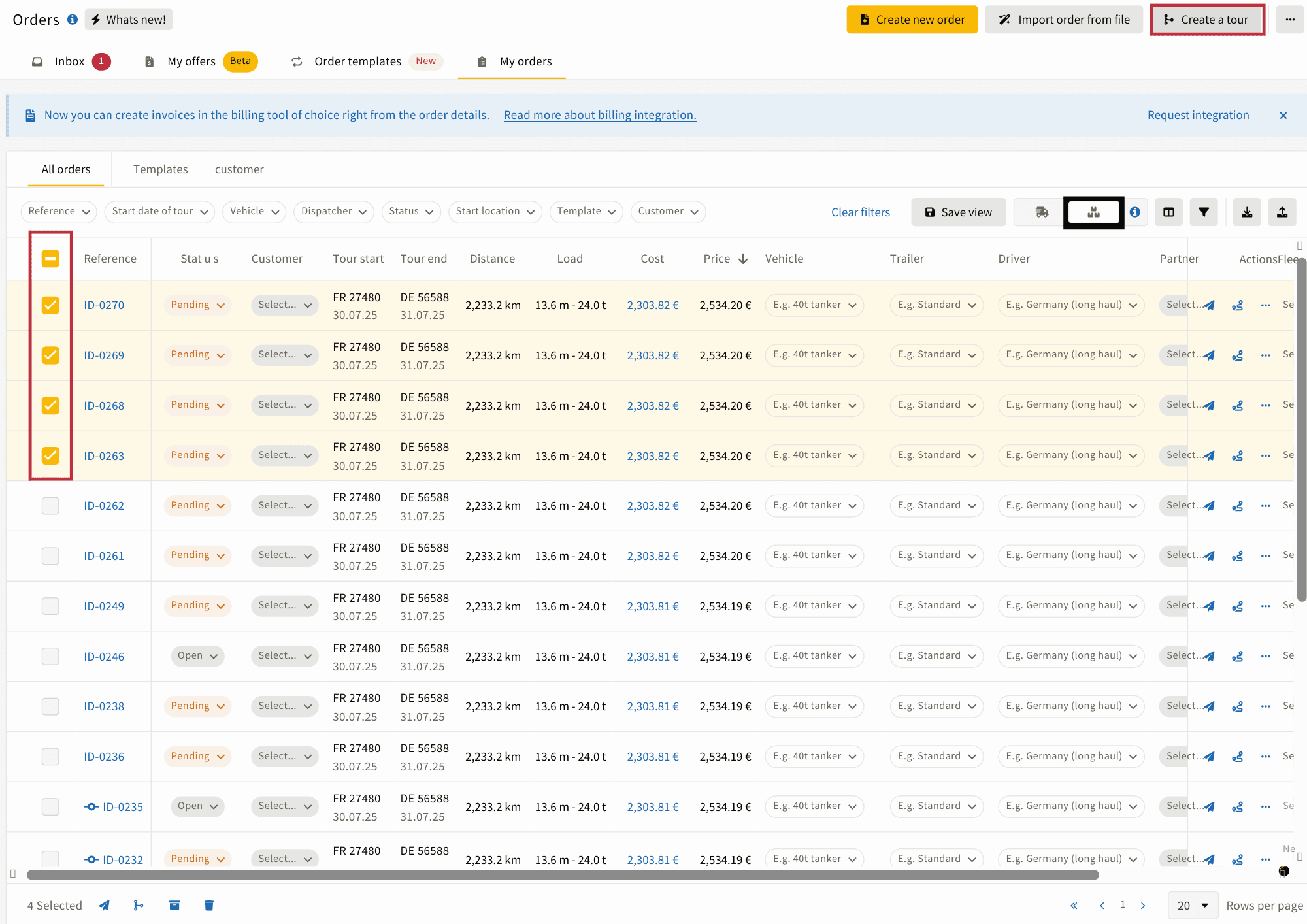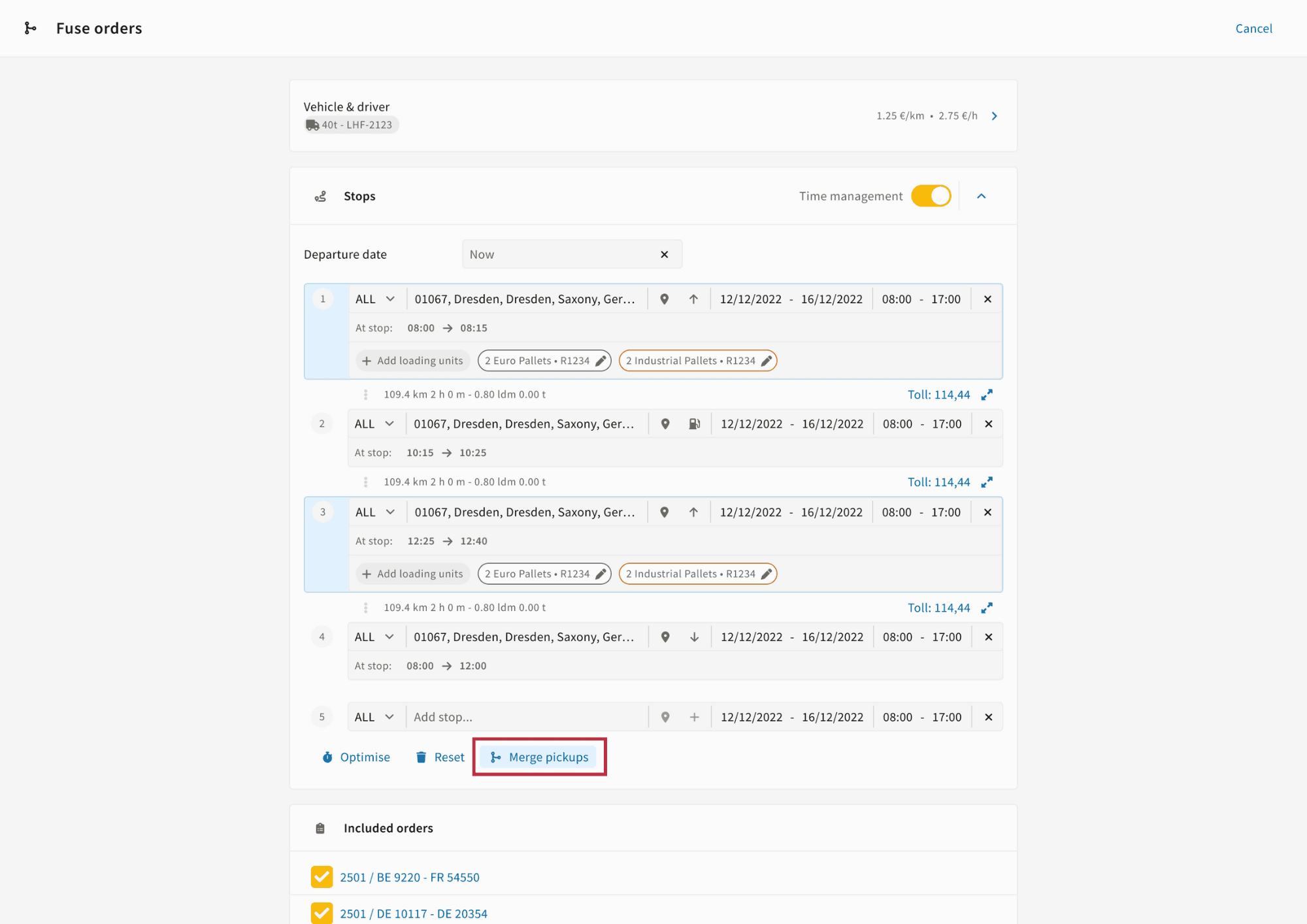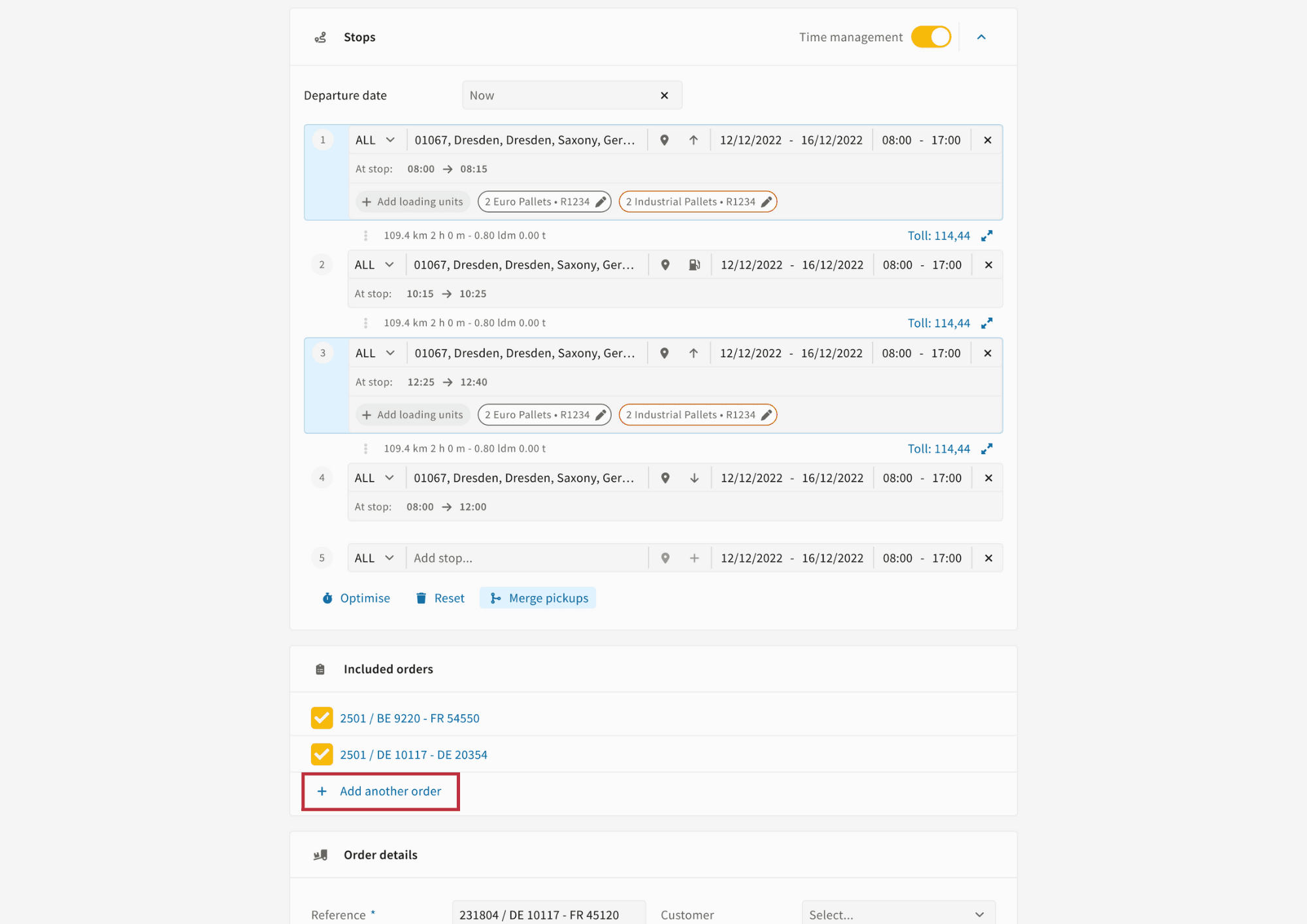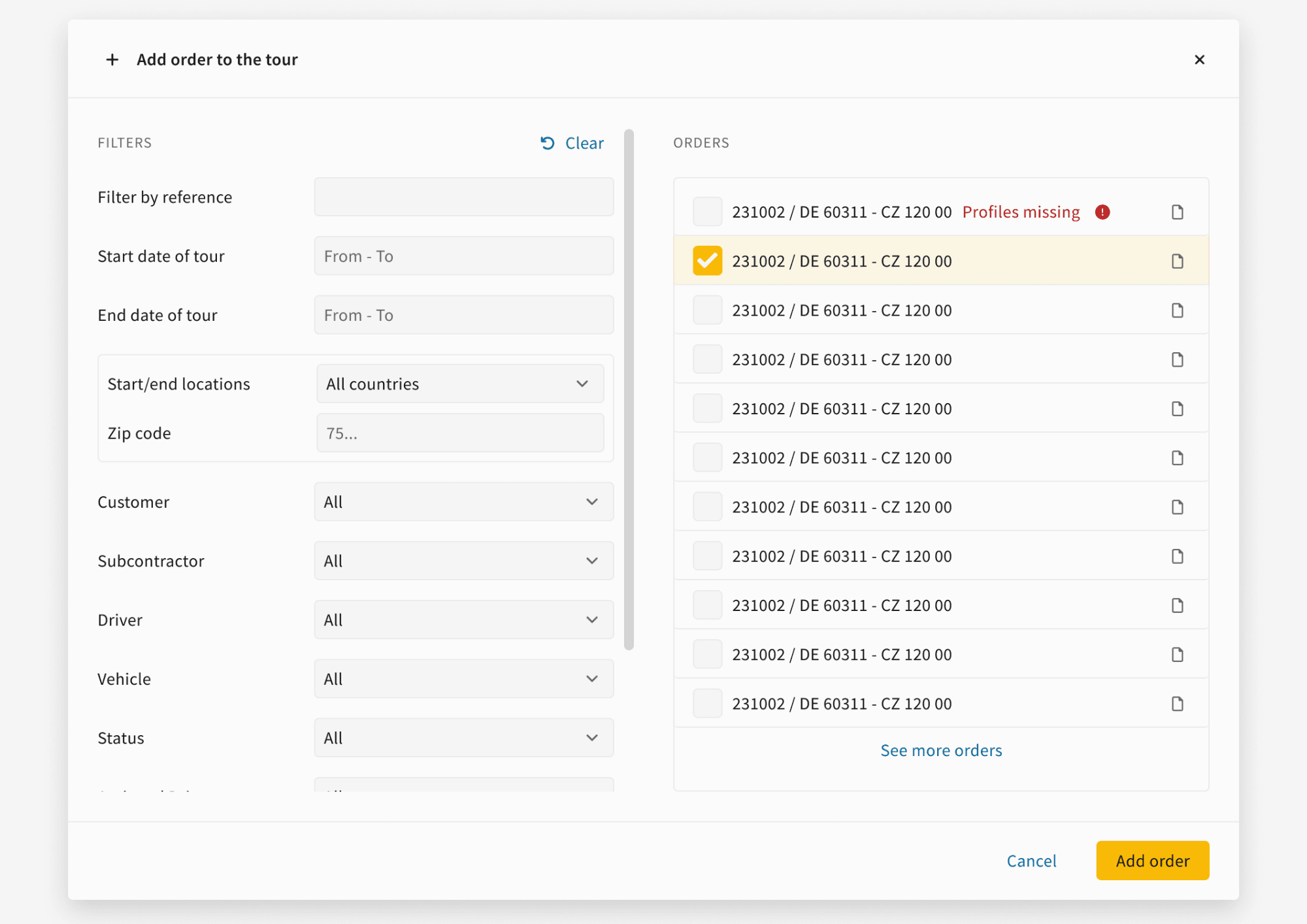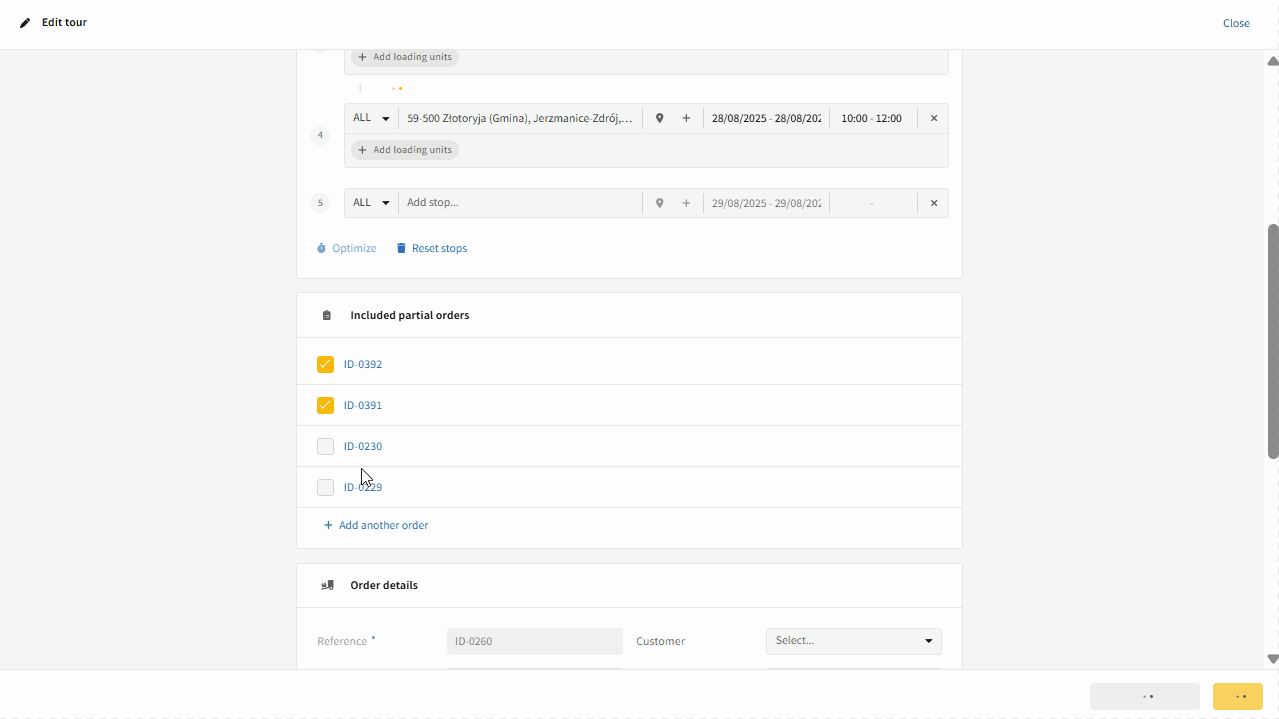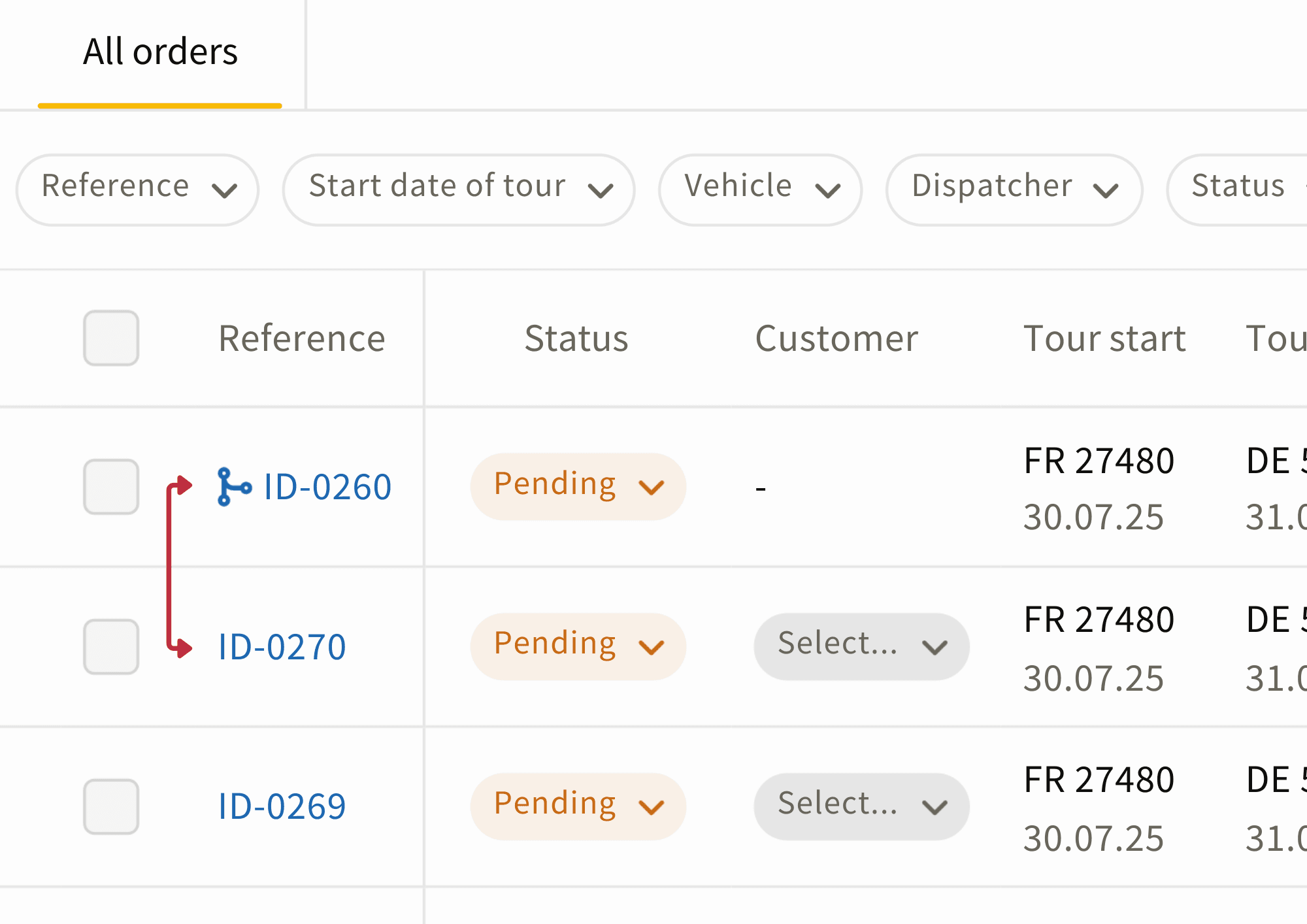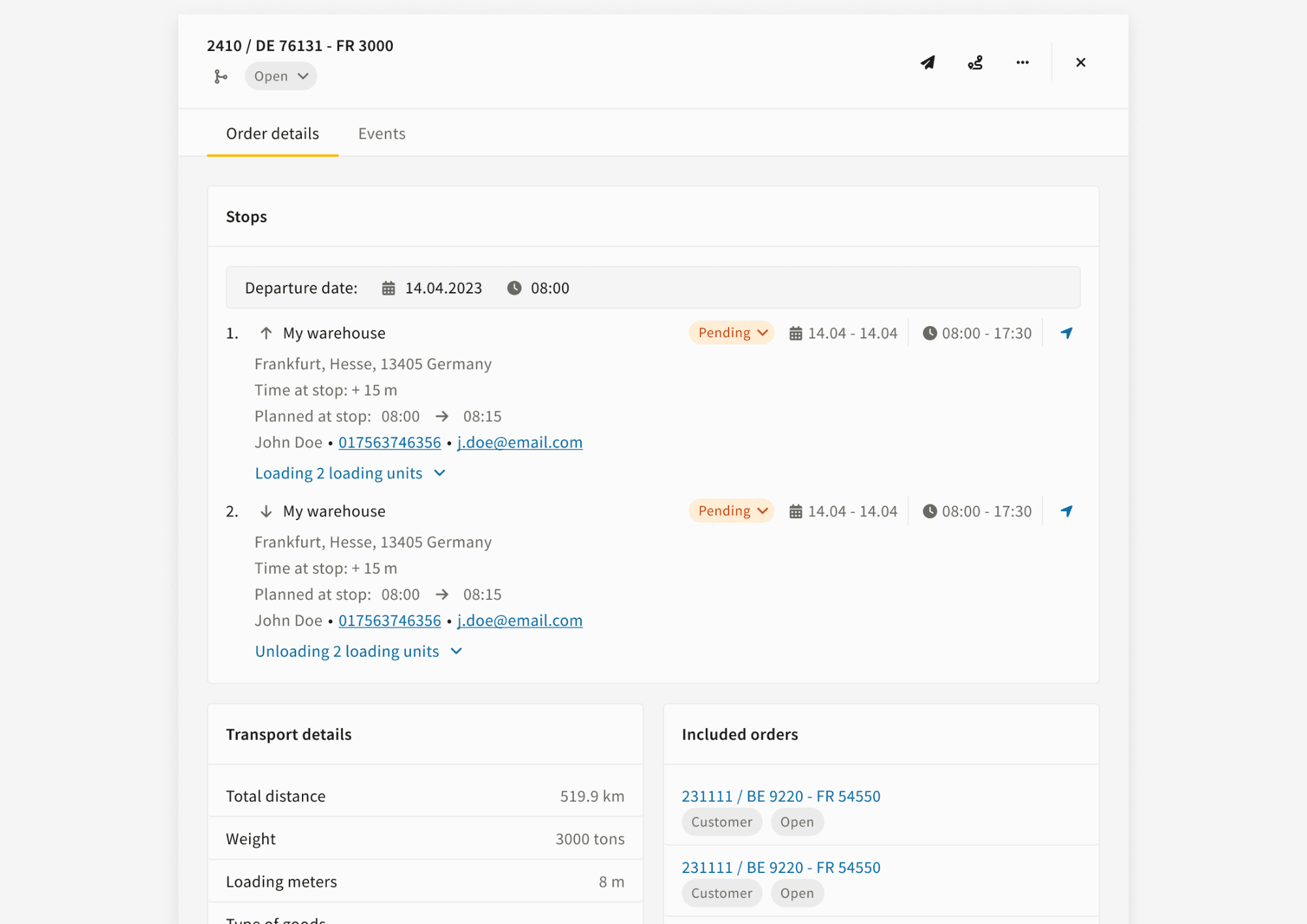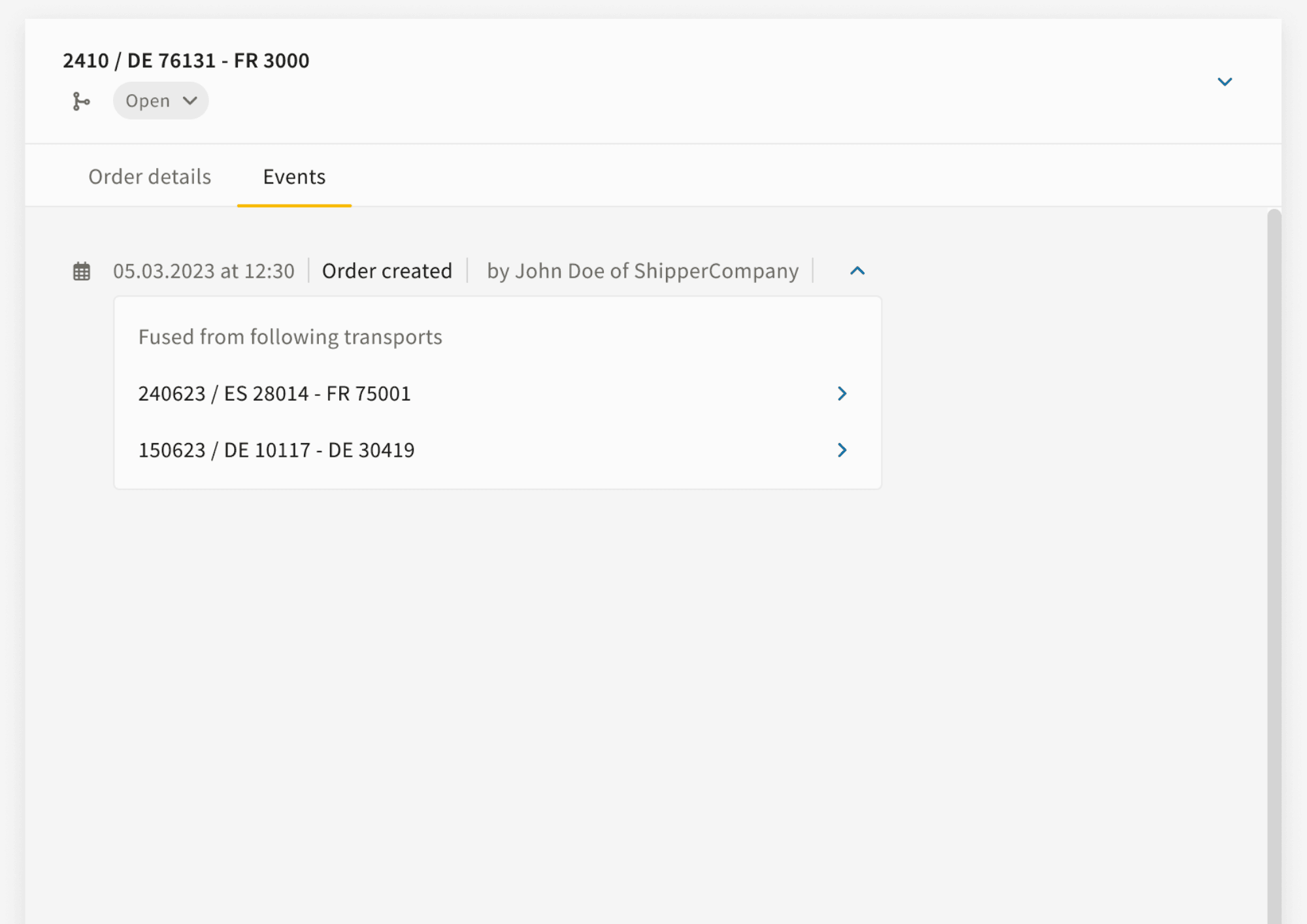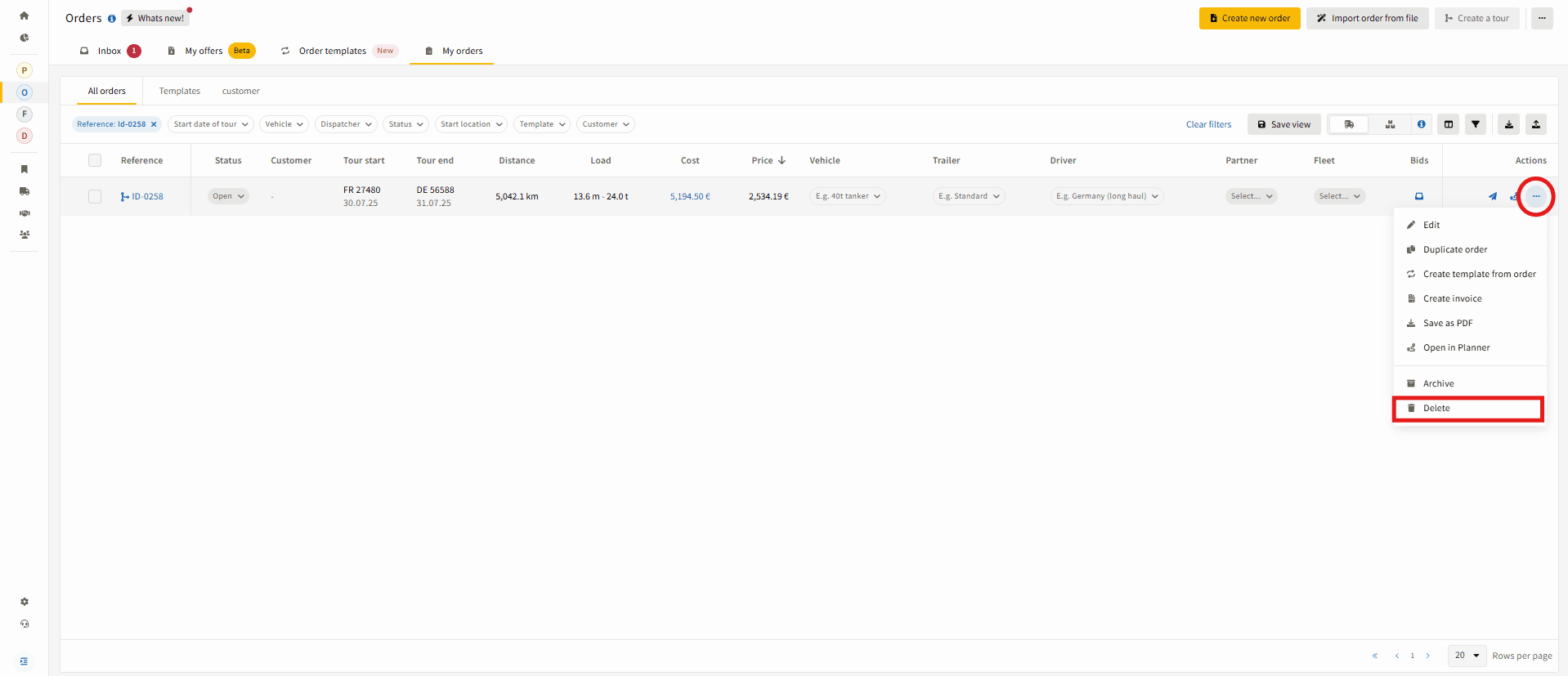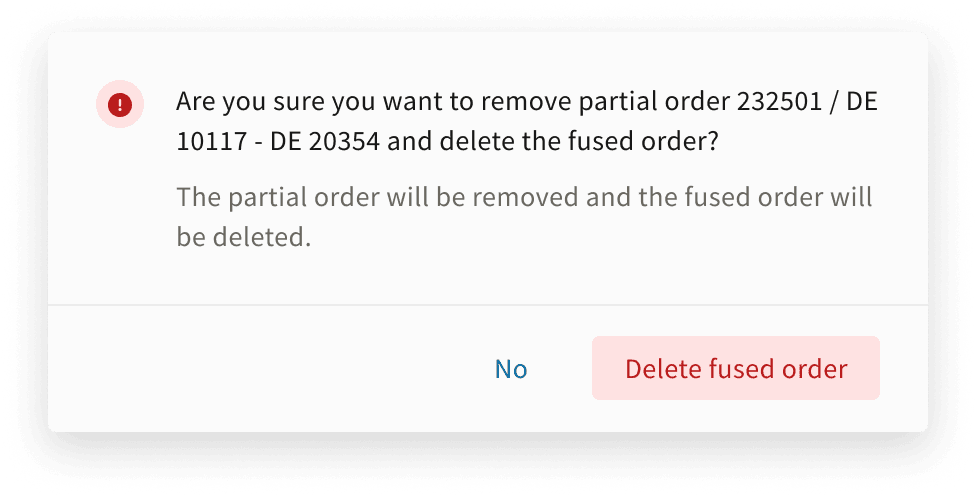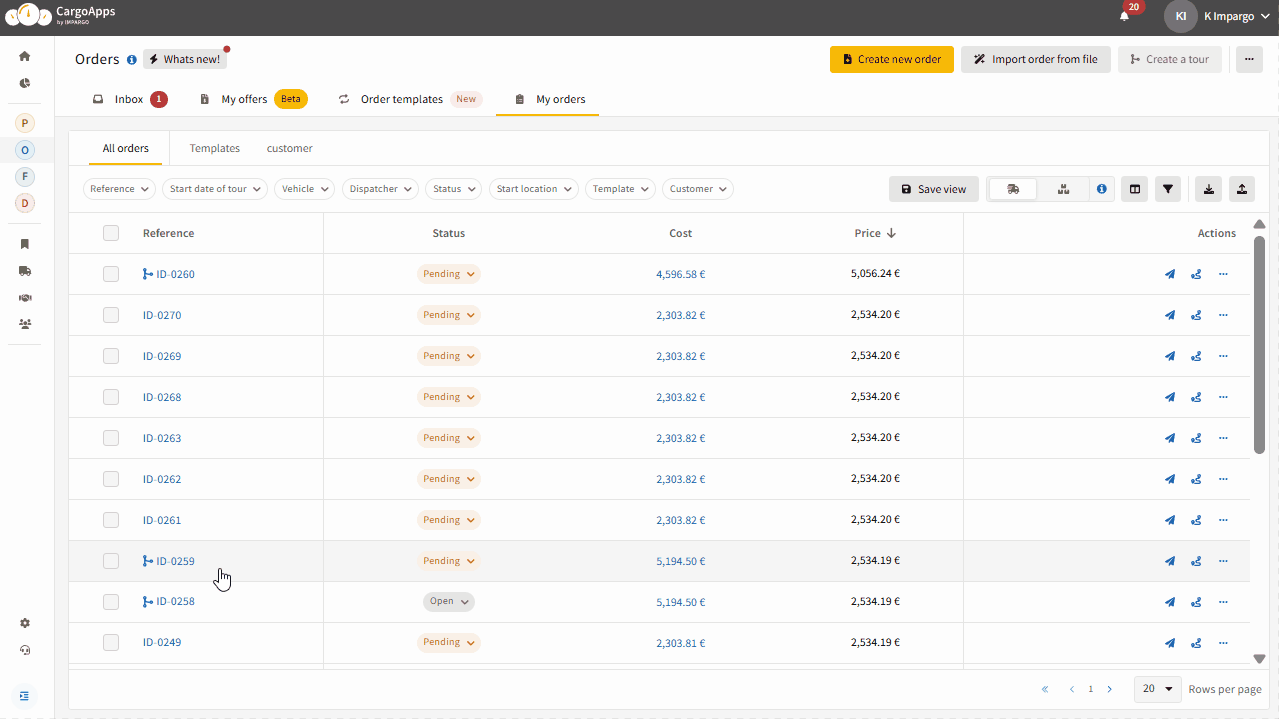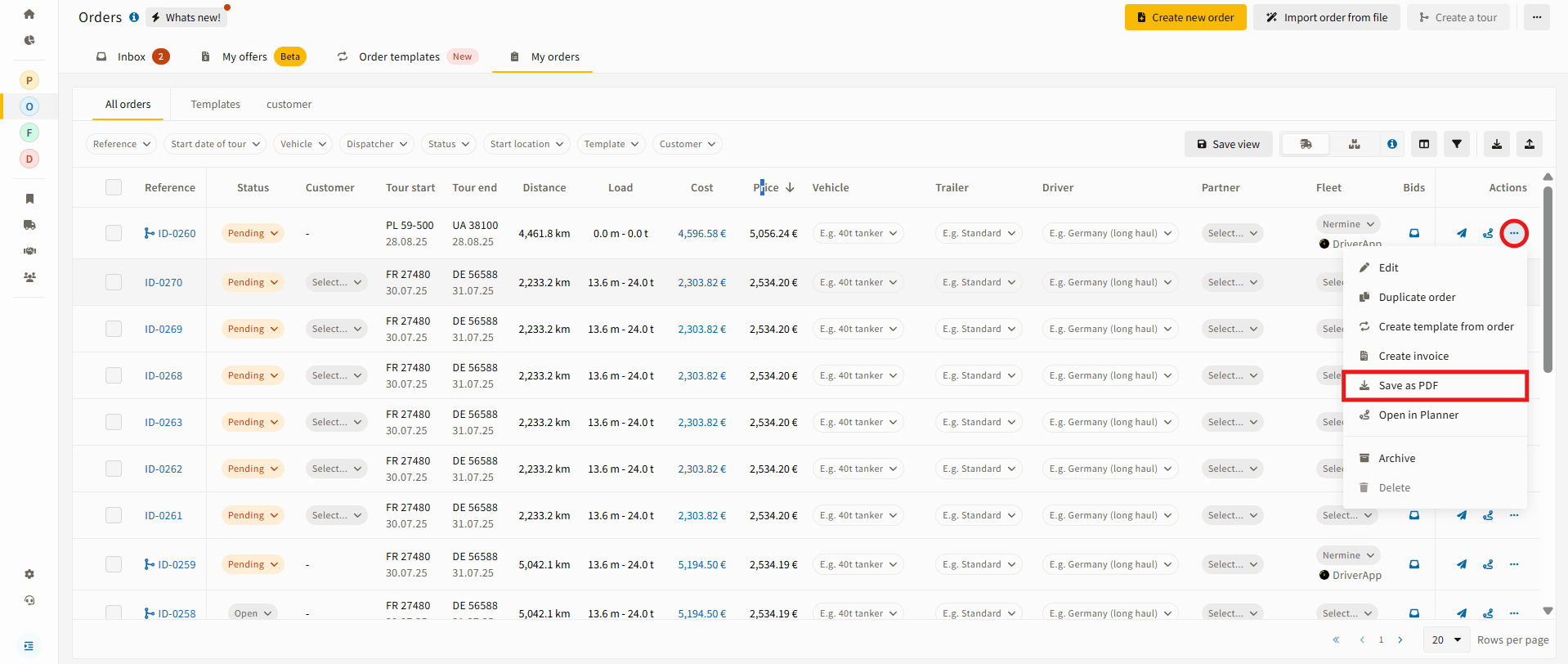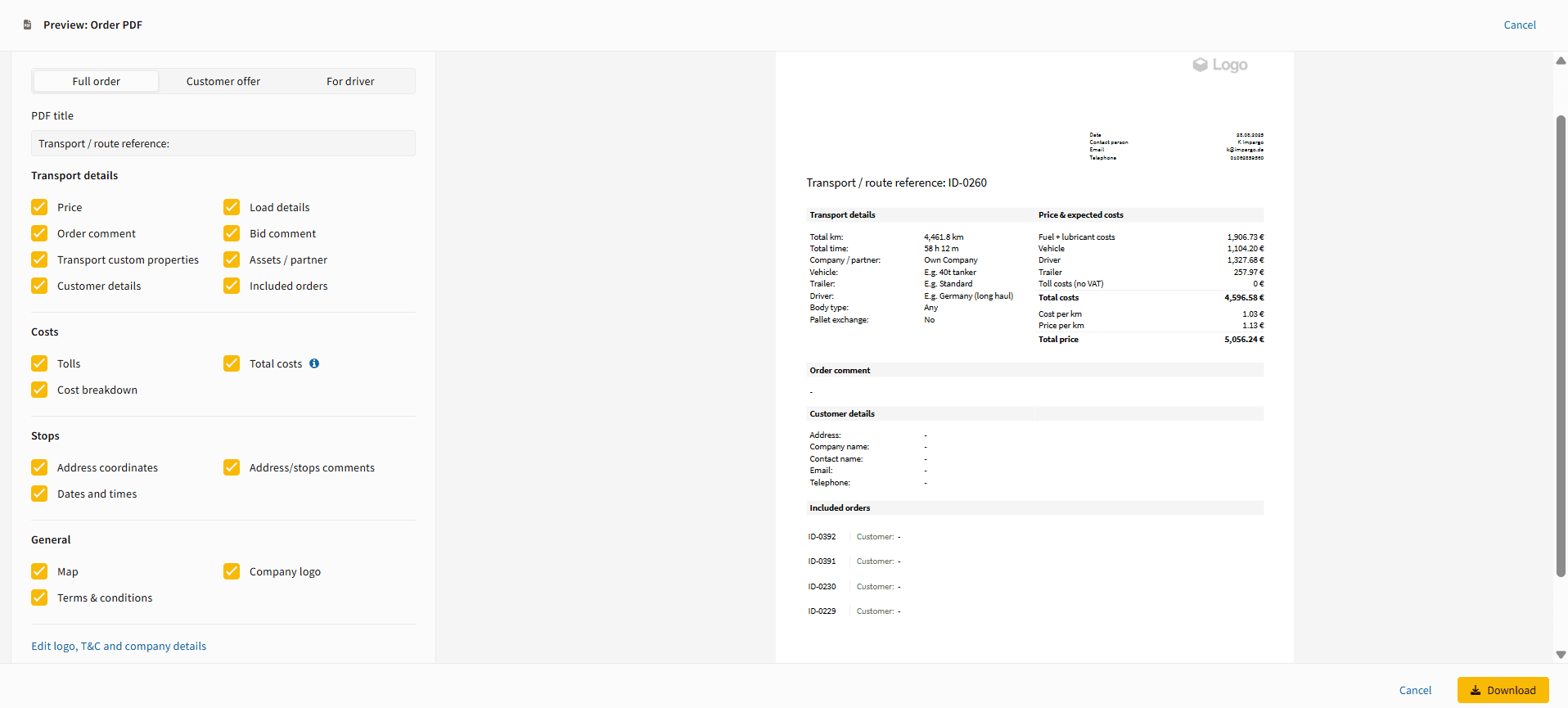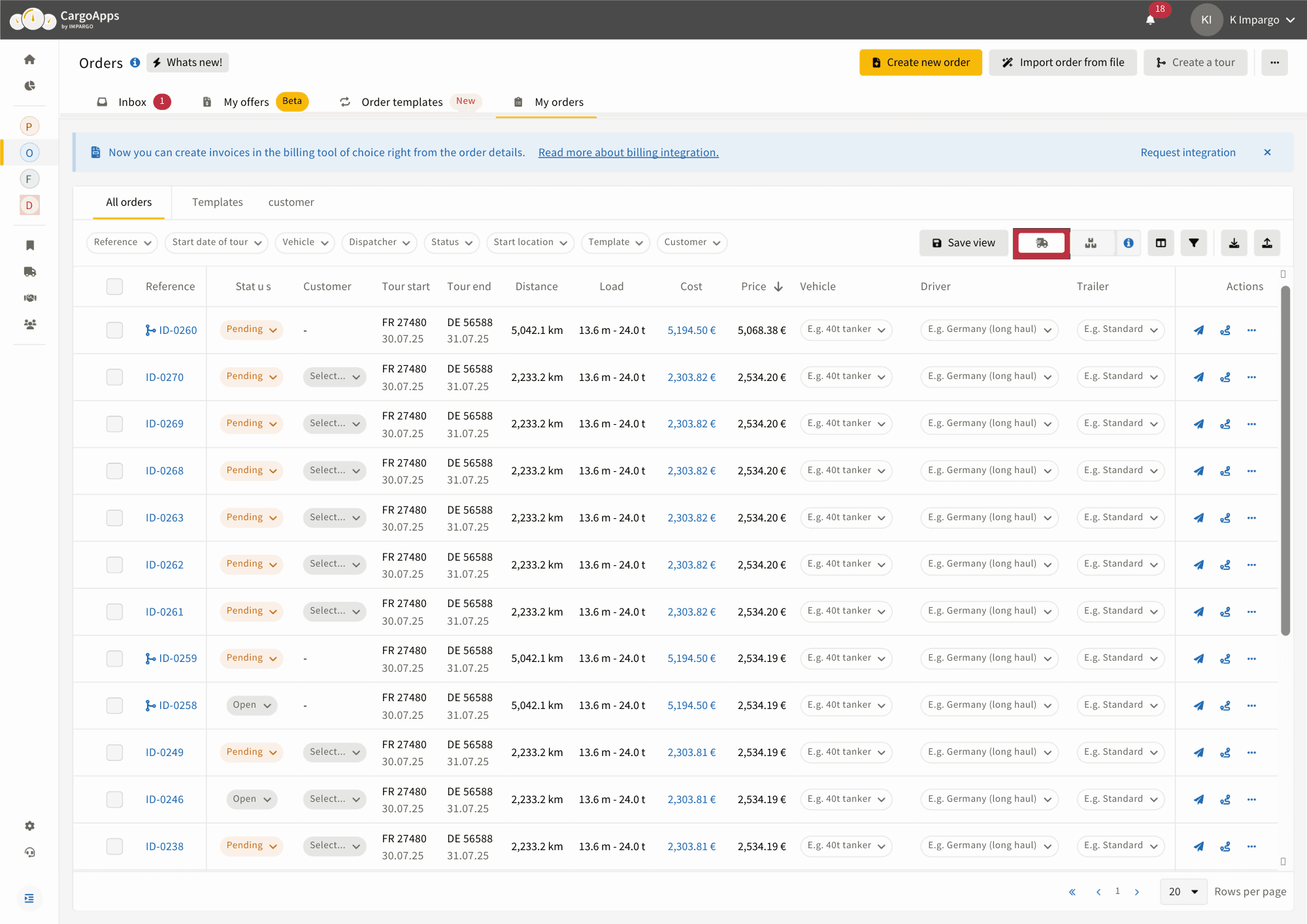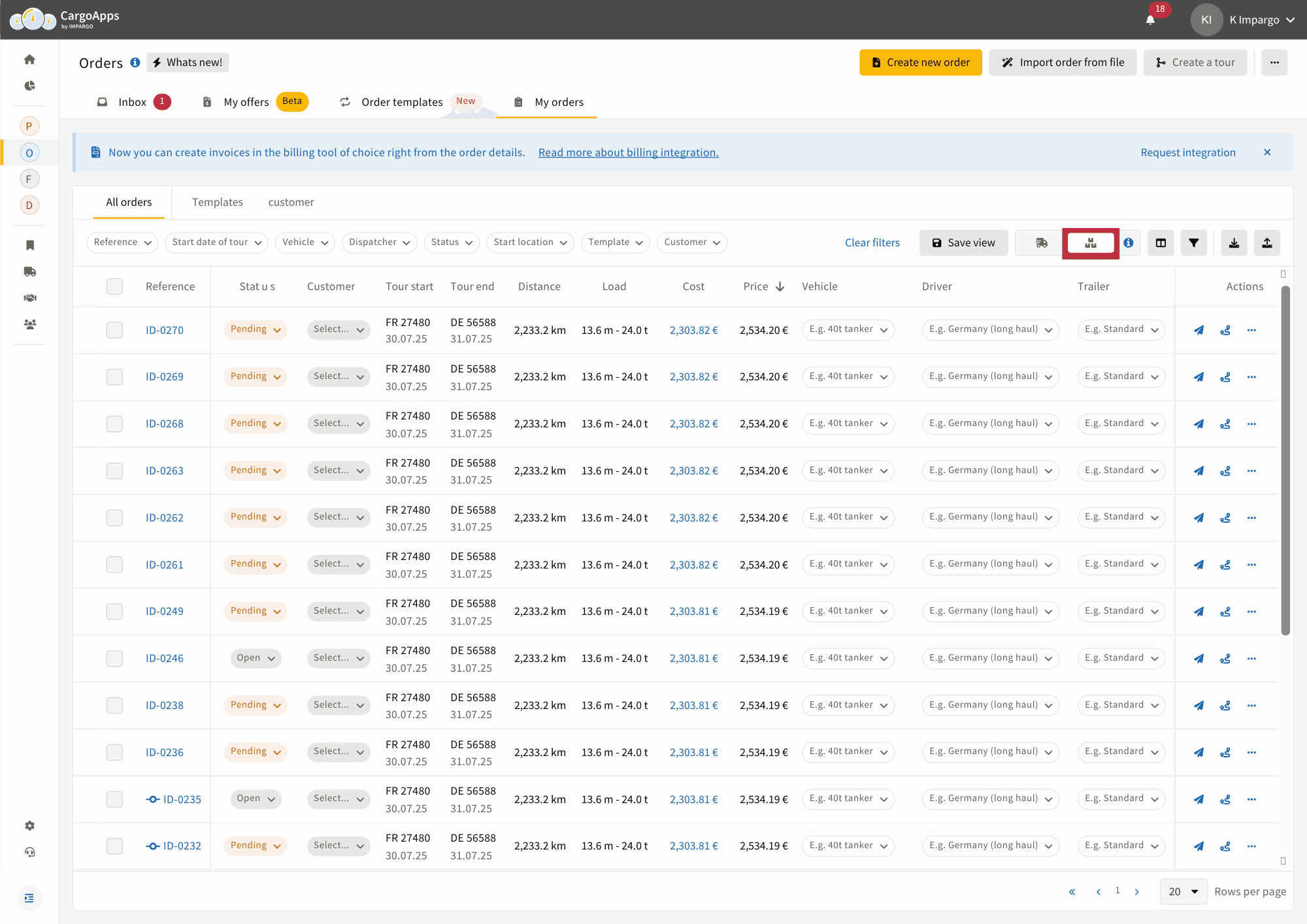Inhaltsverzeichnis
- Modul „Aufträge“ öffnen
- Aufträge für Tour auswählen
- Doppelte Stopps zusammenführen
- Ressourcen zuweisen und Daten prüfen
- Tour anpassen und speichern
- Tourstatus & Ereignisse überwachen
- Tour auflösen
- Enthaltene Aufträge prüfen
- Tour als PDF exportieren
- Touren und Teilaufträge finden
- Wichtige Regeln beachten
Disponenten verwalten oft mehrere Transportaufträge mit ähnlichen Routen oder Zielen. Wenn diese separat geplant werden, entstehen doppelte Stopps, ineffiziente Fahrzeugnutzung und Verwirrung bei den Fahrern.
Die Funktion Tour aus Aufträgen erstellen ermöglicht es, zwei oder mehr Originalaufträge zu einer einzigen Tour zusammenzufassen. Jeder Originalauftrag wird dabei als Teilauftrag in der Tour geführt. Disponenten behalten die volle Übersicht, während Fahrer nur einen klaren Auftrag erhalten.
Wichtige Vorteile
- Mehrere Aufträge zu einer optimierten Tour zusammenführen
- Doppelte Stopps (Abholung oder Lieferung) zusammenlegen
- Originalaufträge bleiben für Abrechnung und Kontrolle erhalten
- Fahrer sehen nur einen Auftrag, Disponenten behalten die volle Sicht
- Professionelle PDF-Exporte mit allen Kunden- und Auftragsdaten
Begriffserklärungen
- Originalauftrag: Ein einzelner Auftrag, der im System erstellt oder importiert wurde
- Tour: Eine Gruppe aus zwei oder mehr Aufträgen, die zu einer Transporteinheit zusammengeführt wurden
- Teilauftrag: Ein Originalauftrag, nachdem er in eine Tour aufgenommen wurde